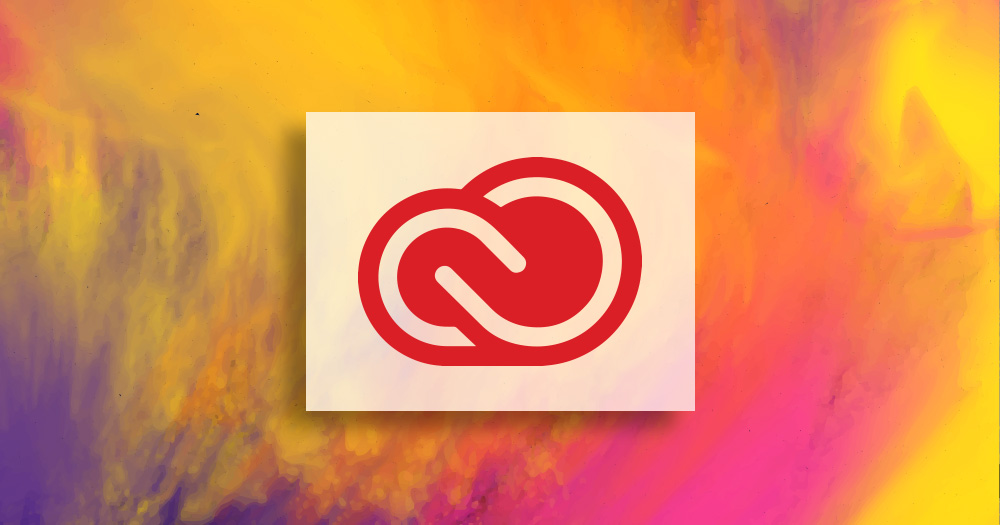

Adobe CC(アドビ クリエイティブ クラウド)を使ってみたいけど高すぎる。プロじゃないしそこまでお金かけられないな〜・・・
っていう人、多いんじゃないでしょうか。
通常だと高い月額料金を払わないと使用できないAdobe CCですが、ある方法を使うとこんなに安く購入することができます↓
年額プランで、74,976円 → 39,980円(税込)
月々に換算すると、6,248円 → 3,332円(税込)
なんと半額近い価格でAdobe CCの全てのソフト(20種類以上)を使えます。
しかもオンラインの通信講座がセットで付いているので、これからデザインや映像制作を勉強しようと思っている初心者には最適です。
すでにAdobe CCを利用している人も購入できるので、毎年の更新費用を安く抑えたい人にもオススメ。実際に現役のフリーランスデザイナーである僕もこの方法で毎年更新しているので皆さんにも紹介したいと思います。
Adobe CCを格安価格で安く購入する方法
アドビのソフトを一番安く購入する方法はズバリ、Adobe公認の通信講座に申し込めば良いのです!
以下の3箇所で通信講座を受けることができますが、全く同じ金額なのでどこで申し込んでもオッケーです。
Adobe CCの通信講座を受講できるスクール
| スクール名 | デジハリオンラインスクール |
|---|---|
| 講座の料金 | 39,980円(税込) |
| 講座内容 | 動画講座1ヶ月+課題添削2ヶ月 +Adobe CC ライセンス1年分 |
| 学べるソフト (6種類) | Illustrator、Photoshop、 Dreamweaver、InDesign、 Premiere Pro、After Effects |
| スクール名 | ヒューマンアカデミー たのまな |
|---|---|
| 講座の料金 | 39,980円(税込) |
| 講座内容 | 動画講座1ヶ月+サポート3ヶ月 +Adobe CC ライセンス1年分 |
| 学べるソフト (8種類) | Illustrator、Photoshop、InDesign、 Dreamweaver、Lightroom、Adobe XD、 Premiere Pro、After Effects |
| スクール名 | アドバンスクールオンライン |
|---|---|
| 講座の料金 | 39,980円(税込) |
| 講座内容 | テキスト講座 12ヶ月 +Adobe CC ライセンス1年分 |
| 学べるソフト (10種類) | Illustrator、Photoshop、InDesign、 Dreamweaver、Adobe XD、 Premiere Pro、After Effects、 Fresco、Dimension、Aero |
どのスクールにすれば良いか迷うかもしれませんが、現役デザイナーの僕が一番オススメするのはデジハリオンラインスクールです。
デジハリの通信講座をオススメする理由
僕がデジハリをオススメする理由は2つあります。
土日祝日関係なく申し込んだらすぐに使える
デジハリ以外のスクールは申し込み後、クレジットカードですぐに決済をしても3営業日ぐらい経たないとメールがきません。土日祝日を挟むとさらに時間がかかります。
デジハリの場合は決済が済めば土日祝日関係なく、すぐにメールでAdobe CCのライセンスコードが届くので、なんと最短10分で使い始めることができます。
ただし銀行振り込みの場合は入金確認に時間がかかるので、早く使いたい場合はクレジットカード払いかコンビニ払いがオススメです。
講座内容が充実している
デジハリは学べるソフトの種類は一番少ないですが、一つ一つの講座内容が充実しています。
ヒューマンアカデミーたのまなも講座内容はしっかりしていて、WEB制作に使えるAdobe XDや、フォトグラファー御用達のLightroom講座もあるので、WEBデザインや写真をやりたい人にはオススメです。
でもよく使うソフトといえばデザイン制作のIllustrator、Photoshop、動画制作のPremiere Pro、After Effectsぐらいなんですよね。

なので無駄に浅く広く学習するよりは、よく使うソフトの講座内容が充実しているほうが良いと思います。
アドバンスクールは学べるソフトが多く期間も12ヶ月と長いですが、各ソフトの内容が少し物足りないのと、動画ではなくオンライン上でしか見れないテキスト形式なのでちょっと学びにくいかもしれません。
とはいえどのスクールも内容は初心者用の基礎講座なので、講座は受けずにAdobe CCのライセンスを更新するだけでもオッケーです。僕も毎年講座は無視してライセンスの更新だけしてます(笑)
Adobe CCが安く購入できるワケ
Adobe CCは公式サイトやAmazonでも時々セールをしていますが、どんなに安い時でも30%〜35%オフぐらいの金額なので、年額では5万円ほど、月額でも4,000円以上はかかってしまいます。
学生になればAdobe CCが安くなる
上記で紹介したスクールはAdobeの「スクールパートナープログラム」で最上位の認定を受けており、アドビソフトを受講生向けの特別価格で提供できます。
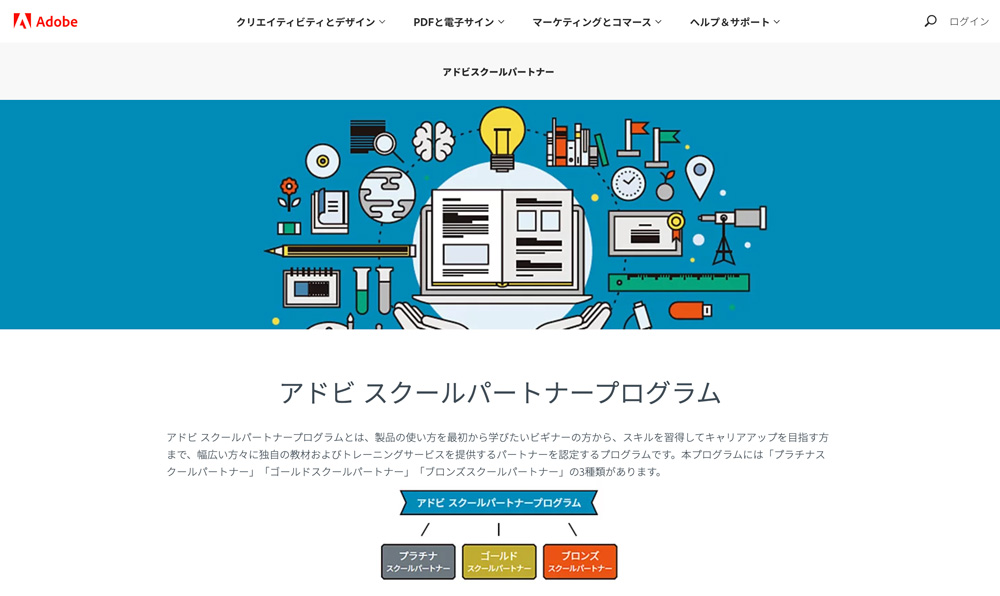
つまり、通信講座と同時に申し込むことによってAdobe CCの「学生・教職員個人版」を購入できるので安くなるんですね。
もちろん全てのソフト(20種類以上)が制限なしで使えて月額3,332円です。
各ソフトを単品で契約すると、月額2,728円かかるので、2つ以上のソフトを使う場合は Adobe CC のほうが圧倒的にお得です。
Adobe CCって必要?
初めてAdobe CCを購入する場合、「自分にとってAdobe CCが本当に必要なのか」迷っている人や、「ちゃんと使いこなせるのか不安」っていう人もいるんじゃないでしょうか。
Adobe CCで出来ること
AdobeのソフトはIllustratorやPhotoshopが有名ですが、他にもたくさんのソフトがあって全てプロの現場で使われているツールばかりです。
グラフィックデザイン、イラスト、Web制作、写真加工、映像制作など、Adobe CCで使える20種類以上のソフトによって、あらゆるクリエイティブを生み出すことができます。
別のメーカーから出ているフリーソフトや買い切りのアプリなどもありますが、比較するとやはりAdobeのほうが高機能なんですよね。
写真を明るくするだけとか、動画を切って繋げるだけ、ただ文字や素材を並べるだけのチラシなど「簡単なものしか作らないし、それで満足してる」という人はAdobeに手を出す必要はないと思います。
以下のような人はAdobe CCを購入すると人生が変わるかもしれません。
- オリジナルのかっこいいグッズを作りたい
- 自作のチラシやポスターのクオリティを上げたい
- グラフィックデザインを学びたい
- Webデザイナーになりたい
- ハイクオリティな動画を制作したい
- フリーランスとして自由に働きたい
実際に僕が経験していることですが、デザインのスキルは汎用性がすごくて何をするにしても役立つので、習得していて損はないと思います。
また今は動画の時代になっていますので、YouTubeなど始めようとしている人も多いと思いますが、Adobe CCはPremiere ProやAfter Effectsというプロ仕様のソフトが使えますし、IllustratorやPhotoshopとも連携することによって、よりハイクオリティな作品を制作することができます。
初心者でも使えるようになる?
「デザインとか全くやったことないし、センスもないし、使えるようになるか心配」っていう人、多いんじゃないでしょうか。僕もそうでした。
学生時代はデザインとかやってませんし、イラレとかの勉強を始めたのも社会人になってからです。最初は本で基礎を覚え、色々と作りながら少しずつ独学でマスターし、今ではフリーランスとして自由に働けるようになりました。
センスとかの部分は完全に後天的なもので、たくさんの作品を見ることだったり、自分で制作し続けることによって誰でも必ず磨くことができます。
最近は動画編集の勉強中なんですが、今は通信講座だったり、YouTubeだったり、独学で学べる無料や格安の教材がたくさんあるので、以前に比べると確実に独学がしやすくなっていると思います。
人生を変えるための自己投資として高額なスクールとかも良いですが、こういうツールにお金をかけて一歩を踏み出すのは、行動の動機付けとしても良いんじゃないかと思います。買ったから頑張ろう!ってなりますからね。
安く購入できるのはいいけど、ちゃんと使えるの?
かなり安いのでいろいろと心配になる人もいると思います。実際に僕が疑問に思っていた点や、オススメできるポイントなどを紹介します。
個人なら誰でも購入できる
学生じゃなくても、現在働いている人でも誰でも購入可能です。
「学生・教職員個人版」は通常は社会人は買えません。Adobeの公式サイトやAmazonで購入する場合は学生であることを証明する情報が求められます。
でも通信講座に申し込むことによって学生とみなされるので、講座さえ申し込めば誰でも「学生・教職員個人版」を使うことができるんです。
ただし法人名義で申し込むことはできません。
商用利用もできる
アドビ公式サイトのQ&Aにも記載されていますが、「学生・教職員個人版」でも契約者個人としての商用利用は可能になっています。
僕もフリーランスでデザインの仕事をしていますが、実際に仕事でガンガン使ってます。毎年の更新費用を抑えられるので個人事業主にとっては経費の節約にもなってありがたいです。
2台のパソコンにインストールできる
同一ユーザーの利用が前提ですが、Adobe CCは2台までのパソコンにインストールすることができます。
僕の場合はメインのiMacと、外でも仕事できるようにMacBook Airにもインストールしています。自宅でもカフェでも作業ができるのは嬉しいですね。
もちろん契約を更新することもできる
通信講座に申し込んで1年間はAdobe CCを格安で利用できても、1年後はどうなるの?と心配になりますよね。大丈夫です。1年後にまた通信講座に申し込めばオッケー(笑)
通信講座の申し込みは回数の制限はないので、再び申し込んでライセンスコードを発行すれば、アドビソフトの使用期限を追加することができます。僕もここ数年は実際にそんな感じで使っています。
ライセンス有効期限が残っている場合も無駄にならない
すでにAdobe CCを契約していてライセンスの有効期限が残っている場合は、新たに購入した分がそのまま加算されます。
つまり有効期限があと2ヶ月残っている状態で1年版の通信講座を申し込んだ場合、合計14ヶ月使えるようになるんです。
Adobeのアカウントページで「新しいコードを引き換える」から購入したコードを入力すると、有効期限を延長することができます↓
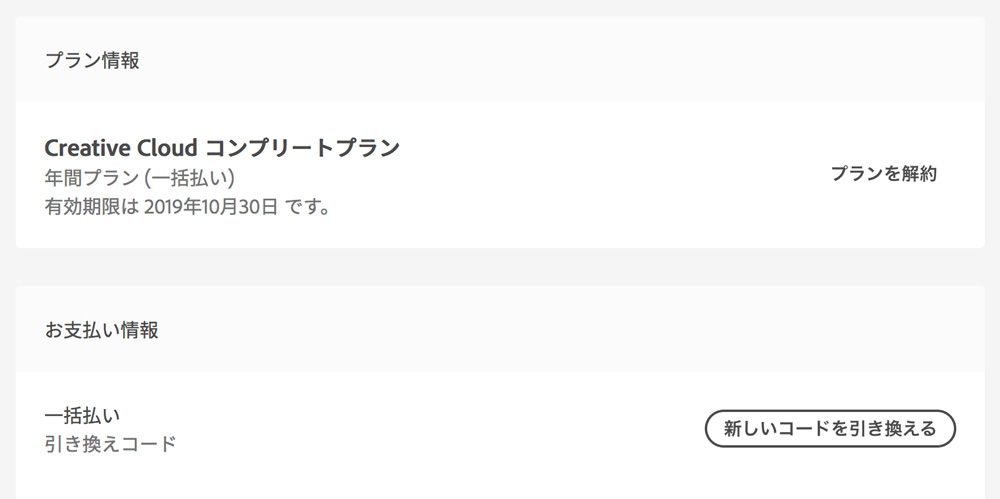
通信講座は必ず受ける必要はない
オンラインの通信講座は必ずしも受ける必要はありません。実際に僕も初年度に少し動画を見たぐらいで、あとは毎年放置しています。
動画の内容を完璧にマスターしてもプロとして仕事をするには十分とは言えませんが、これからアドビのソフトを習得したいと考えている初心者さんが基礎を学ぶのには最適な講座だと思います。
もちろんAdobe CCの特典も使える
Adobe CCといえば、Illustrator(イラストレーター)やPhotoshop(フォトショップ)が有名ですが、ただソフトが使えるだけじゃなく以下の特典も付いています。
- 100GBのクラウドストレージ
- 商用利用可能な15,000以上のフォント
日本語フォントは少ないですが、モリサワなどデザイナー必須の高価なフォントも含まれているのでかなりお得です。
これらの特典も講座付きセットなら月額3千円ちょっとで使えてしまうのです。すごいですね。
通信講座で学べる主なAdobeソフト
各スクールの通信講座で学べるソフトの中でも代表的な以下のソフトを、簡単に紹介したいと思います。
- Photoshop
- Illustrator
- InDesign
- Dreamweaver
- Premiere Pro
- After Effects
それぞれのソフトの特徴などは以下の通り。
Photoshop(フォトショップ)

Photoshopは使ったことがない人もよく耳にすると思いますが、プロの現場で使われる世界一有名な画像編集ソフトです。
写真の加工だけではなく、0からイラストを制作することも可能で、極めればどんなグラフィックデザインでも制作することができます。
紙媒体でもWebでも、デザインの仕事をしたいなら習得必須のソフトです。
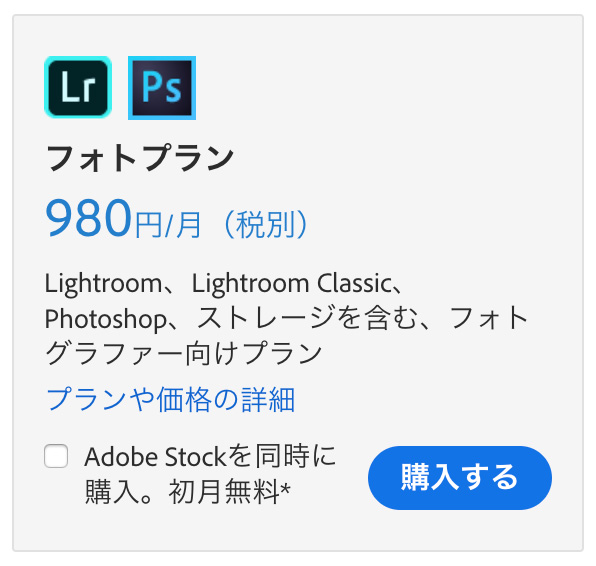
Illustrator(イラストレーター)
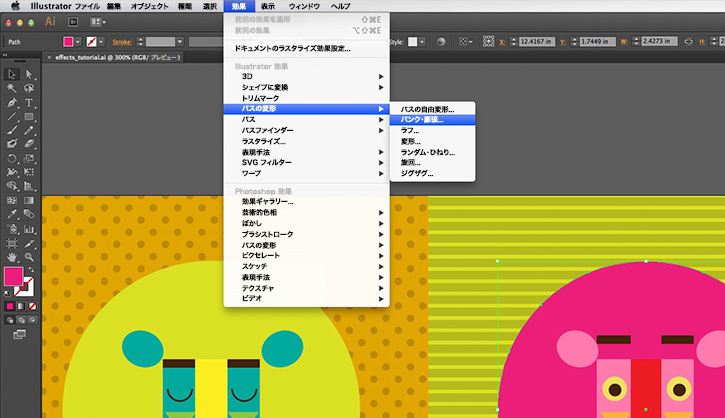
Illustratorもデザイン業界では必須ツールですね。主にグラフィックデザインを制作するのに用いられます。
イラスト、ロゴ、タイポグラフィなど様々なものが作れますが、Photoshopとの大きな違いはイラレのデータは拡大縮小しても荒れないベクター画像であるという点です。
Illustratorだけを使いたいという人も多いと思いますが、Photoshopのような安いプランはなく、単体契約は月額2,728円のプランしかありません。
InDesign(インデザイン)
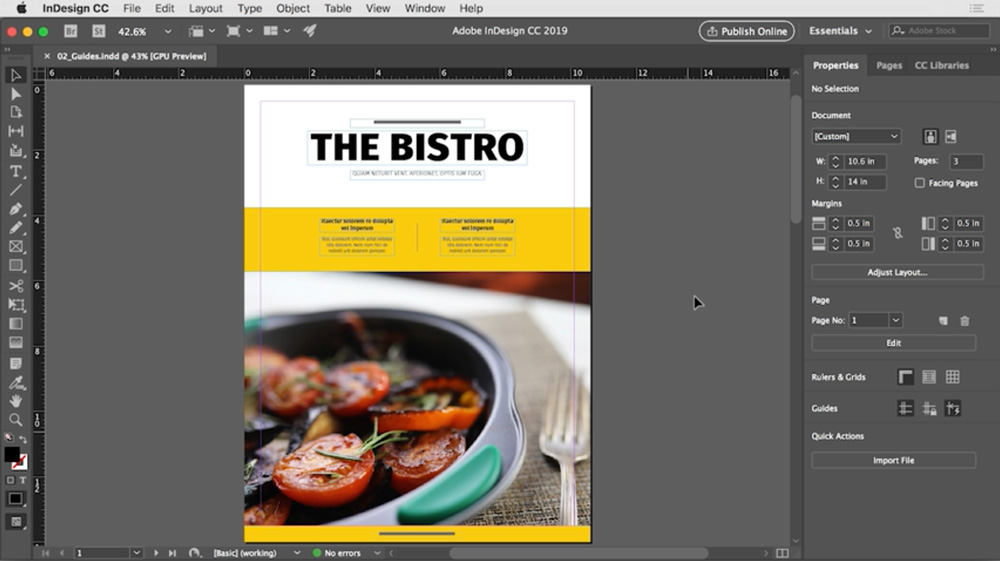
InDesignは印刷物のページ制作・管理を行うための文字組版を行うソフトウェアです。
特に書籍やパンフレットなどのページものを作る際に、全ページ共通のパーツで修正作業などを効率的に行うことができます。
普通のグラフィックデザインだと必要がないソフトですが、出版業界での就職を考えているなら習得が必要になります。
Dreamweaver(ドリームウィーバー)
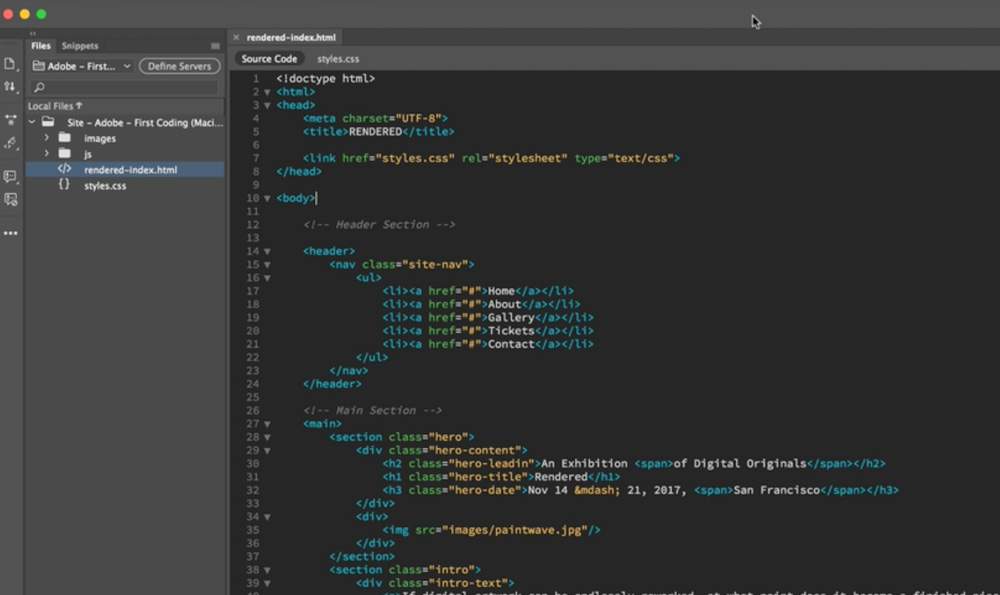
DreamweaverはWebサイトを制作する時に使うソフトで、様々な機能でサイト開発を効率的に行うことができます。
以前は動作が重かったりして使いづらい面もありましたが、CCになってからは動作も軽くなり、便利な機能も増えてかなり進化しました。
これからWebデザイナーやWeb系エンジニアを目指すという人は、学んでおいて損はないでしょう。
Premiere Pro(プレミアプロ)

Premiere Proは映像編集の代表的なソフトで、プロフェッショナルな現場でも多く使われています。
高機能ゆえに初めは難しく感じられますが、最近ではYouTubeなどの影響もあり一般の人でも使用する機会が増えてきたようです。
これから映像業界での仕事をしたい人、またはクオリティの高い動画を自分で作りたいYouTuberなどにオススメ。
After Effects(アフターエフェクト)

After Effectsは簡単に言うと映像に様々な特殊なエフェクトをかけることができるソフトで、Premiereと共にプロの現場で多く使われます。
使い方としてはAfter Effectsで制作した素材をPremiere Proでつなぎ合わせて1つの映像作品を作るという感じです。
After Effectsが使えるようになると映像のクオリティをさらに上げることができるので、本格的に映像を勉強したいと思っている人は学んでおいたほうが良いでしょう。
Adobe CCを安く購入するのは講座付きがベスト
通信講座付きなら月額わずか3千円台で、Adobe CCの全てのソフトが使い放題です。改めてすごいお得ですよね。
これからスキルを身に付けたい人、すでに使っているプロの人も、普通に購入するより講座付きがオススメ。ぜひ検討してみてください。

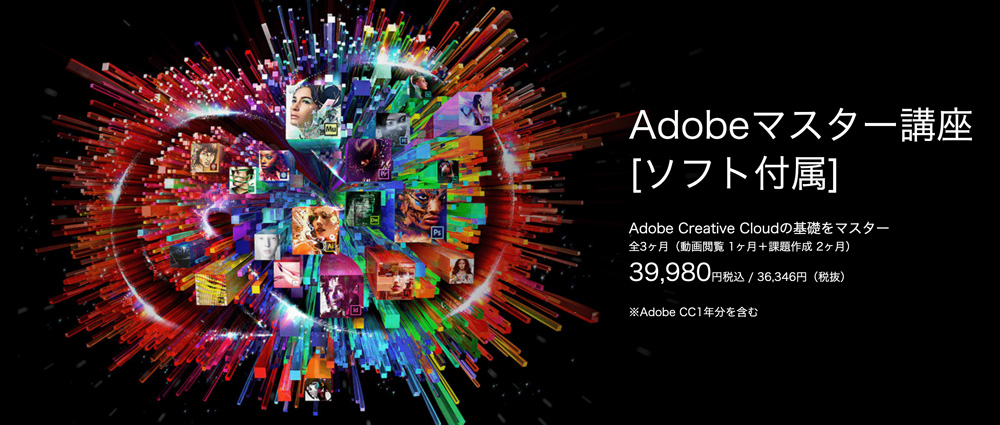










comment
これ5月31日までに手続きしなきゃいけなかったんですね~(/ω\)
くじごじさま
コメントありがとうございます。
6月から値上げされるみたいですね〜。値上げ後も正規価格よりは安く購入できると思うのでまたチェックしてみてください!
記事の内容とは違うもので申し訳ありませんが、吹き出しの台詞の枠のところをweb-ashibiさんのように変えるにはどうすればいいんですか?教えて頂けると嬉しいです。宜しくお願いします。
みやもとさま
コメントありがとうございます。
新しく記事を追加しましたので見てみてください。
idでしたw
どう頑張っても反映されない箇所があったりしました。
ネットでかなり調べましたがダメでした。しかも、ここまで分かりやすく説明して下さってありがとうございました。私にもできそうです。
お役に立てたようで良かったです。
ありがとうございました^^
こんにちは。DICEさん。
ブログを拝見していて、初心者にも分かりやすく的確に書かれていて大のつくファンになりました。また、読みやすくきれいなサイト作りと「独自のアイキャッチ」に憧れて、PhotoshopとIllustratorがないとダメだなと感じたのでAdobe CCを購入しました。
DICEさんが解説している文字テキストをリアルに合成する方法って記事を読んでなんとかくPhotoshopを使って「文字と写真の合成」してアイキャッチとして使える画像は作れるようになりました。
でも、Illustratorで「イラストやロゴを2,3枚合わせてアイキャッチ画像を作る方法」は、どんぴしゃに初心者にも分かるような情報があまりなくてw お暇な時にでも記事にして教えていただけると大変嬉しいのですが…
PS) そして、このAdobe CCの記事にあるきれいなボタンはDICEさんご自身で作ったものでしょうか?Cocoonに搭載されているものとだいぶ違っててかなりきれいだなと思いました。合わせてCSSなど教えていただけますでしょうか。宜しくお願い致します m(_ _)m
コメントありがとうございます!
分かりやすいと言っていただけて嬉しいです!
アイキャッチの作り方やボタンについても近いうち記事書きますね^^
ワイ~\(^_^)/
楽しみにしています。
Illustratorについては、かなりネットを徘徊していたので、本当に助かります。
ボタンについても、どう作ったのか凄く知りたいと思っていました。
こちらこそありがとうございます。
初めまして。
大変に参考になる記事でした。
私は、定年後(約10年前)、4ヶ月程度「県主催のITデザインワーク」学校へ入学し若い学生と共に勉学に励みました。
大変に有益な時間を過ごす事が出来ました。
その後、(デジタルは一度、時間が経つと、再度復帰するのが大変な世界です。)
故に、在宅ワーク(パートの仕事の合間に作業中です。実際、この時に新たに学んだ事の方が多いです。)特に、画像関係です。たまに動画も応募しますが、中々、仕事が有りません。(単価が良い)
現在、2件の在宅ワークスを利用しています。
また、現在、2件の長期のクライアント様がいます。(奇跡です。)
頑張りたいと思っています。(金額はしれています!!)
今回の記事は、偶然に見ました。大変に参考になりました。
有難うございました。
定年後でも新しい事に挑戦される姿勢、とても励みになります。
この記事が少しでもお役に立てたなら嬉しいです。
コメントありがとうございました^^